如何让电脑自动关机?我们在电子数码产品中,常常会遇到一些问题,比如电脑如何自动关机等问题,我们该怎么处理呢。接下来就让我们来一起来看看吧,希望能帮你解决到相关问题。
如何让电脑自动关机
1、设置自动关机,其实只从系统自带的功能上就可以做到,就是在运行框中输入关机命令。打开开始菜单,点击运行。如果没有运行,就直接按键盘快捷键打开,win+r打开即可。

2、比如,我们想让电脑在三个小时以后关机,就打开开始菜单,打开运行框,在运行框中输入shutdown -s -t 10800 然后确定就可以了。这里的10800就是三个小时的秒数,因为系统记忆关机时间是以秒计算的。
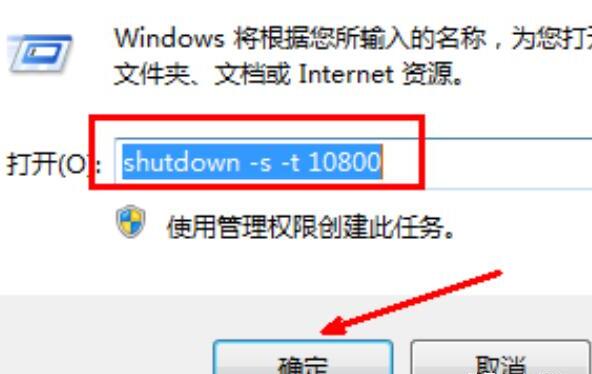
3、点击确定之后,会出现一个短暂的黑色的命令框,继而消失,然后在桌面托盘处显示一个信息,即关机信息,将在多少分钟内关闭。然后这个提示框就会消失。
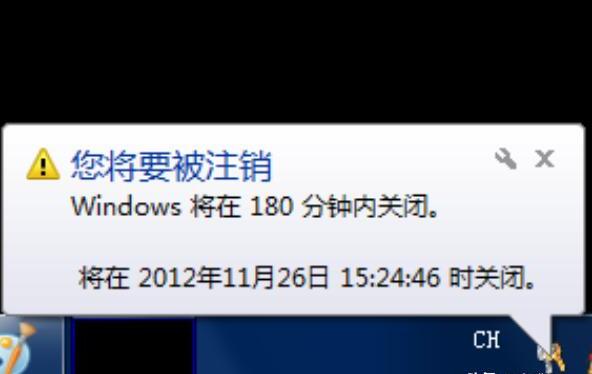
4、如果你中途后悔了,或者快到关机的时间了,但是你还有重要的工作没有做完,就再次打开运行,在运行中输入shutdown -a这样一个命令,然后点击确定。
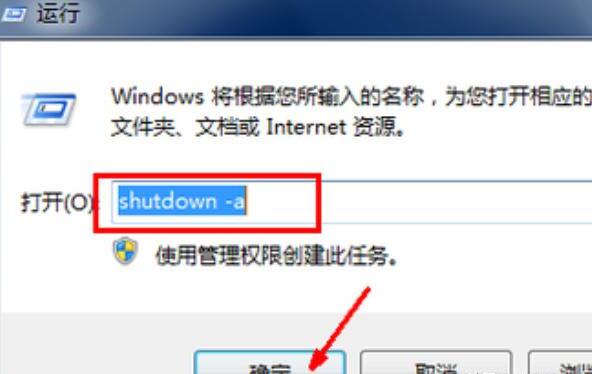
5、此时还是会出现一个黑色的命令框,然后会在托盘处显示一个信息,即计划的任务被取消。这样说明,到时候就不会再自动关机了。如果在临关机时还会跳出一个提示,即几十秒后关机,需要再次输入一下取消,因为取消一次可能不管用,不知道这是bug还是什么。
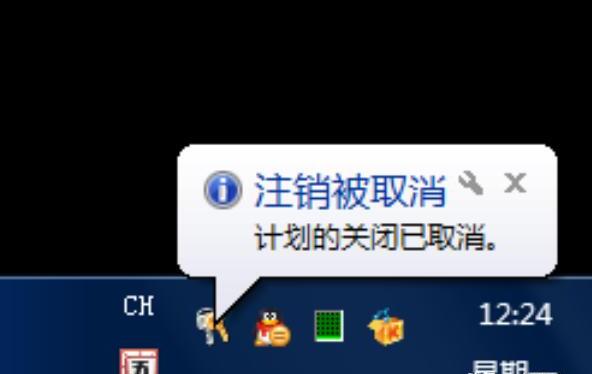
6、如果你想在特定的时间关闭电脑,也可以打开运行框,比如,我要在下午二点二十六关闭电脑,那么就在运行框中输入at 14:26 shutdown -s这样一个命令,点击确定,同样会有一个提示。显示多少时间后关机,取消的方法也是跟上面一样。
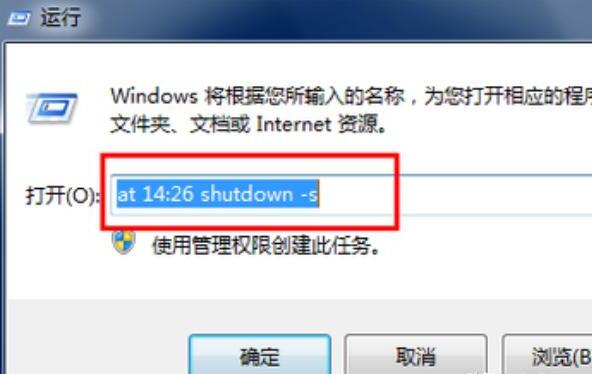
7、通过系统命令设置关机当然是非常简单的,但是需要你去记忆一些常用的命令,虽然这些命令并不复杂,但是每天输入的话也是比较麻烦,这时你可以借助软件来完成自动关机的操作。下载一个电脑自动关机的软件。点击一下上面的定时圆圈。
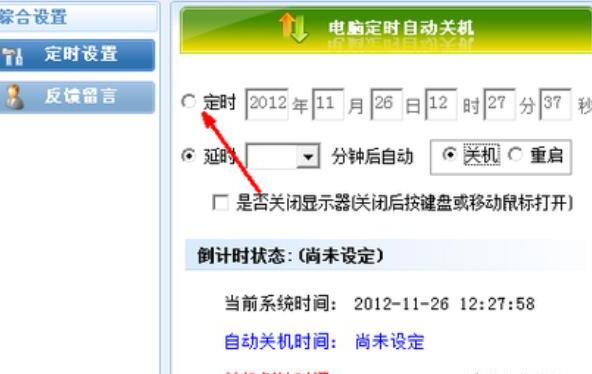
8、在后面的时间设置框中,输入你想关机的时间,,设置好关机时间之后,点击下面的确认关机按钮,这个关机计划就设定好了,系统会在指定的时间关机。
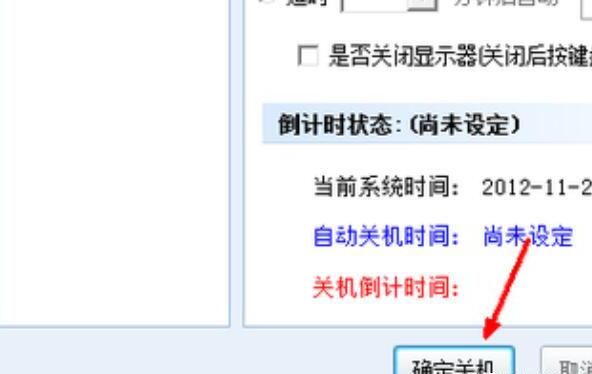
9、倒计时状态里显示了系统关机的详细信息,包括还有多少时间开始关机。
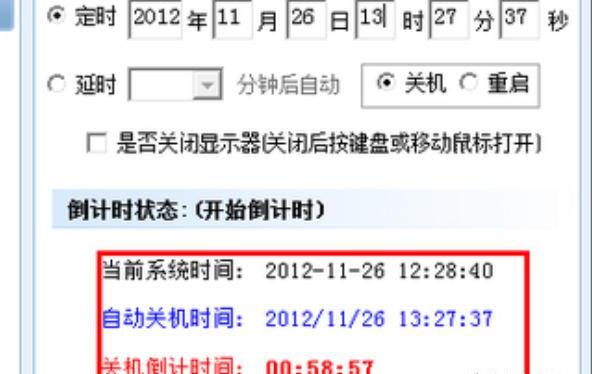
注意:自己设定的关机计划要知道,以免关机的时候手上还有很重要的工作没有做完,或者有很重要的资料没有来得及保存,这样就得不偿失了。
电脑如何自动关机
第一:首先我们同时按住键盘上的【win】和【r】键,打开运行对话框;

第二:如果我们想要让电脑在两个小时以后自动关机,那么就在运行的对话框里面输入【shutdown -s -t 7200】,这里的7200是两个小时的秒数,7200秒,然后点击确定就可以了;

第三:可以看到在桌面右下方弹出来一个关机信息的提示框,提示我们电脑即将在120分钟以后关闭,也就是两个小时以后自动关机,以上就是电脑自动关机的设置方式。

总结
本图文教程演示机型:联想拯救者y7000,适用系统:Windows 10;以上就是关于电脑如何自动关机的全部内容,希望本文的介绍能帮你解决到相关问题,如还需了解其他信息,请关注本站其他相关信息。
